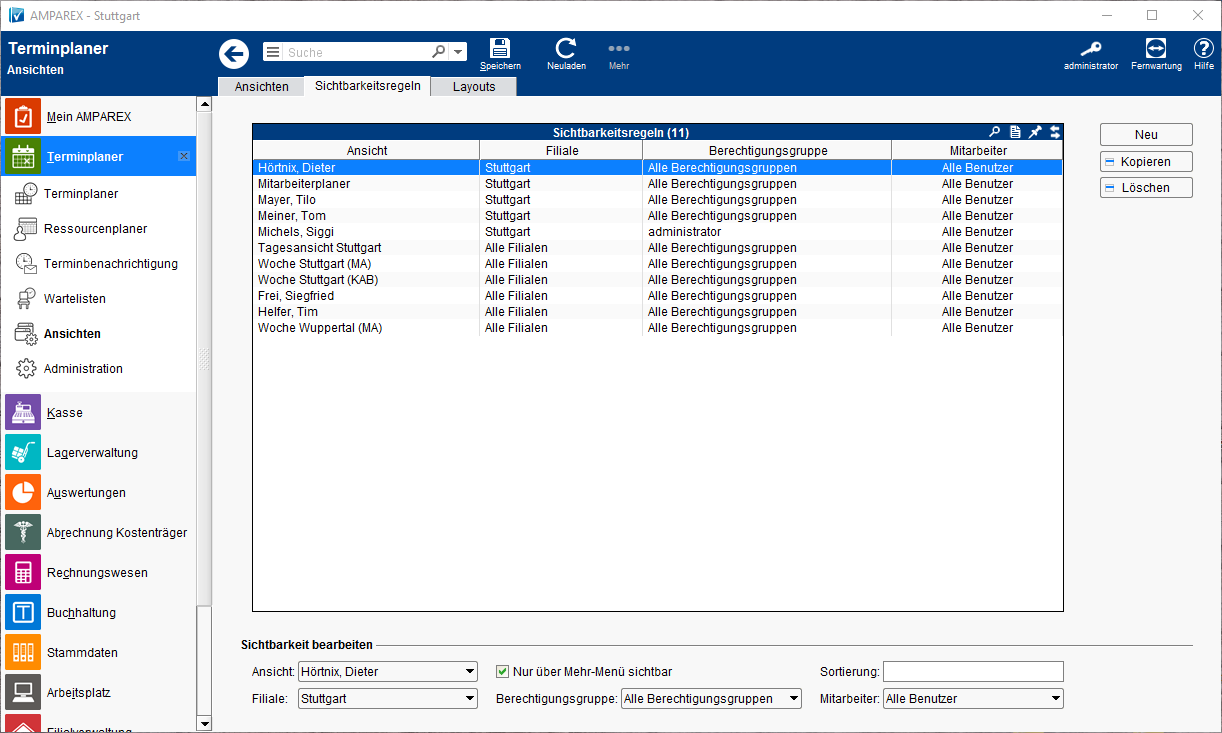In dieser Übersicht finden Sie alle hinterlegten Ansichten. Für jede zuvor erstellte Ansicht wird automatisch eine, auf die aktuelle Filiale beschränkte, Sichtbarkeit erzeugt.
Funktionsleiste
Maskenbeschreibung
Tabelle 'Sichbarkeitsregeln'
| Schaltfläche | Beschreibung |
|---|---|
| Soll eine bestehende Sichtbarkeit in verschiedenen Filialen auftauchen, kann eine weitere Sichtbarkeitsregel mit einer bestehenden Ansicht definiert werden. |
| Kopiert eine zuvor markierte Sichtbarkeitsregel. |
| Löscht eine zuvor markierte Sichtbarkeitsregel. |
Sichtbarkeit bearbeiten
| Feld | Beschreibung |
|---|---|
| Ansicht | Auswahl einer bestehenden Ansicht, nachdem Sie über [NEU] eine Sichtbarkeitsregel erstellt haben. |
| Wird diese Option aktiviert, kann diese Ansicht über das Aktions-Menü geöffnet werden (so kann z. B. eine Zentrale sich alle Terminplaneransichten der Filialen anzeigen lassen, bzw. auswählen, ohne dass diese ständig angezeigt werden und somit Platz sparen). Ferner kann die darüber geöffnete Terminsicht auch direkt geschlossen werden. |
| Filiale | Im Mehrfilialbetrieb wählen Sie die Filiale aus, in welcher Ihre Ansicht sichtbar sein soll (alternativ 'Alle Filialen'). Speziell für Mitarbeiter die filialübergreifend arbeiten bzw. auch Call-Center, kann somit im Terminplaner zu einer Adresse eine passende (Filial)-Ansicht gesucht werden. Eventuell ist es hierbei sinnvoll, die Terminplan-Ansichten erst bei Bedarf einzublenden. |
| Berechtigungsgruppe | Wählen Sie eine Benutzergruppe aus, wenn eine Ansicht einer bestimmten Benutzergruppe zugänglich gemacht werden soll (z. B. Filialleiter). |
| Sortierung | In den Ansichten wird eine grundsätzliche Reihenfolge der Terminplaneransichten definiert. Mit dieser Sortierung kann eine bestimmte Ansicht in einer bestimmten Filiale als erste Ansicht erzwungen werden. |
| Mitarbeiter | Wählen Sie einen Mitarbeiter aus, wenn eine Ansicht nur einem bestimmten Mitarbeiter zugänglich gemacht werden soll (z. B. ein Mitarbeiterplaner). |